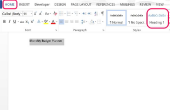Microsoft Word is de standaard tekstverwerker voor computers met het besturingssysteem Windows. Woord is niet een centrale programma op de Mac, die is uitgerust met Text Edit en biedt zijn eigen versie van een programma van de tekstverwerking via iWork. Microsoft Word biedt echter een elegante gebruikersinterface in hun Mac-versie. Word gecombineerd met de natuurlijke stijl en intuïtieve lay-out van de Mac OS X, en is een makkelijk te gebruiken en veelzijdige applicatie. Hier is hoe je kunt beginnen met het gebruik van Microsoft Word voor Mac.
Open Microsoft Word door te dubbelklikken op het pictogram. Een nieuw document wordt automatisch gemaakt voor u, getiteld "Document 1."
Het bepalen van de lay-out en de grootte van uw document. Ga naar 'Bestand' in de bovenste navigatie menu. Selecteer "... in de pagina-instelling." Het standaard papierformaat is US letter (8,5 inch breed en 11 inches hoog). Het nieuwe document dat Word voor u gemaakt wordt automatisch deze grootte. Als u veranderen van de documentgrootte van uw willen zou, gaat u naar de sectie "Papierformaat" en de grootte van uw voorkeur kiezen uit het drop-down menu. Uw nieuwe document is ook in portretmodus, wat betekent dat de hoogte langer is dan de breedte. Om dit te wijzigen, gaat u naar de sectie "Oriëntatie" en selecteer het pictogram waarin de breedte wordt langer is dan de hoogte. Dit zal uw document omzetten in Landscape-modus.
Instellen van uw werkruimte. Ga naar het pictogram menubalk aan de bovenkant van uw document. Selecteer "Gereedschapskist". Een opmaak palet wordt geopend aan de rechterkant van uw document. Dit document bevat de meest gebruikte hulpmiddel-opties, zoals lettertype stijlen en maten, uitlijning en spatiëring, grenzen, opsommingstekens, marges, evenals de verwijzing hulpmiddelen zoals een thesaurus of woordenboek. Als u uw document in-en uitzoomen wilt, ga terug naar de menubalk pictogram en selecteer uw gewenste percentage van de "Zoom" drop-down menu het document gemakkelijk om leesbaar te maken voor uw ogen.
Beslissen wat u zou willen om uw nieuwe document voor te gebruiken. Microsoft Word is een zeer veelzijdig en flexibel programma; u kunt het schrijven van eenvoudige brieven en correspondentie of het gebruiken als een toepassing notities. U kunt het ook gebruiken om rapporten, een blogpost of een nieuwsbrief te schrijven. Word grafische tools kunnen u grotere creatieve projecten zoals folders, posters of spandoeken maken.
Aan de slag met project-sjablonen. Om u te helpen eerste uitzoeken Word compleet gereedschappen en opties, beginnen met een van de vele sjablonen die bij Word wordt geleverd. Ga naar "File" en selecteer "Projectgalerie...." Blader door de sjablonen voor zowel thuis- en zakelijke gebruikers aangeboden. Selecteer de sjabloon die u wilt en klik op "Open." Wanneer uw nieuwe document opent, kunt u experimenteren met verschillende kleuren, fonts en lay-outs om comfortabel met Microsoft Word de opties.
- U vindt vele andere nuttige sjablonen voor Microsoft Word online bij Mactopia.